Microsoft SharePointとは?無料で使える?使い方・始め方。個人用サイトの作成は可能?
【この記事にはPRを含む場合があります】
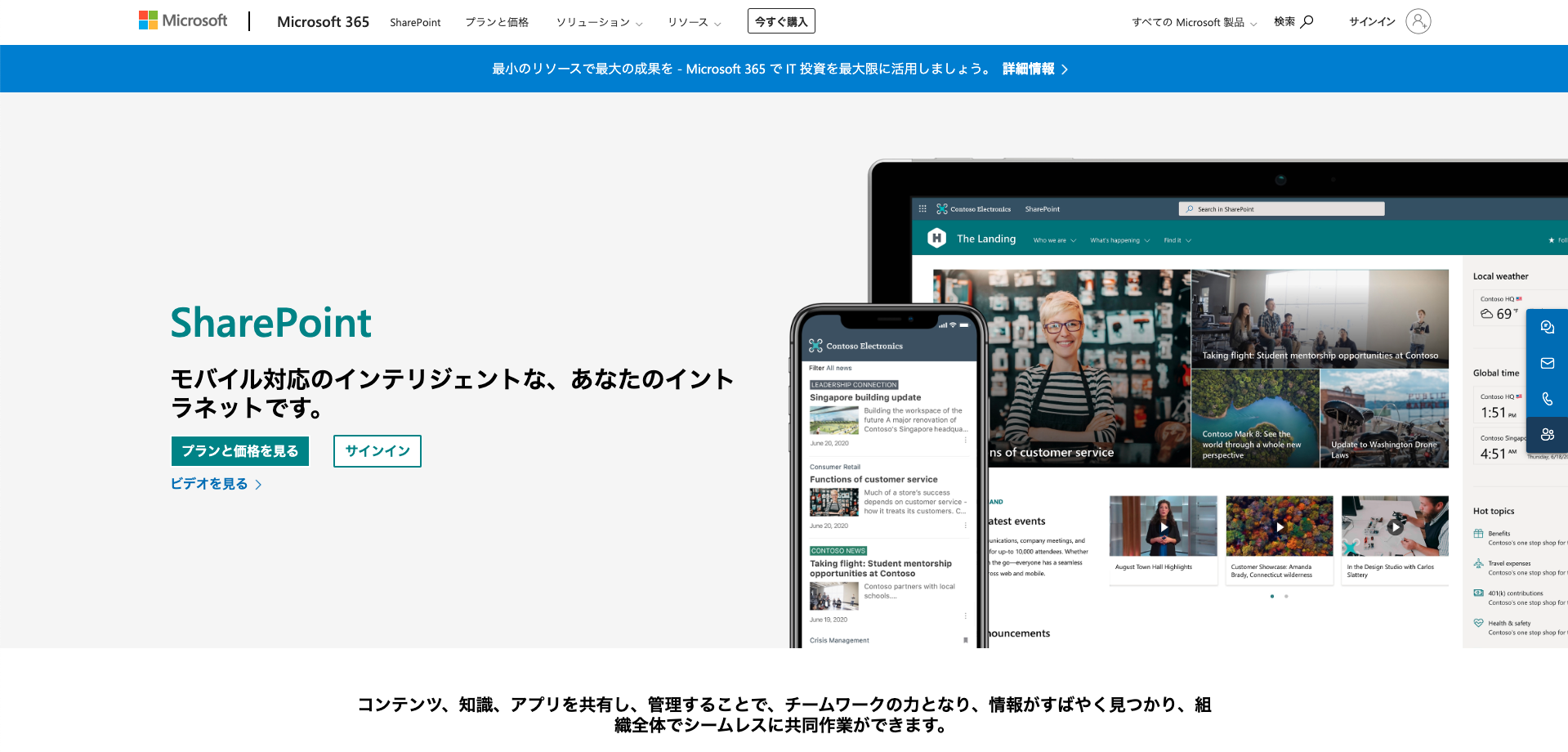
『Microsoft SharePoint(マイクロソフト シェアポイント)』は、日本でも多くの企業が導入している “ファイル・情報の共有サービス” です。
コロナ禍で在宅ワークを行う企業が増え、クラウド上での社員同士のファイル共有の必要性が増えたことで、利用する企業が増えました。
Microsoft社のサービスなので導入しやすいという点も、利用者の拡大に寄与しています。
とはいえ、まだまだWordやExcelなどに比べると、具体的な利用イメージがつかないという人も多いでしょう。
そこで今回は、『Microsoft SharePoint』の概要や使い方・機能・利用料金などについてお伝えします。
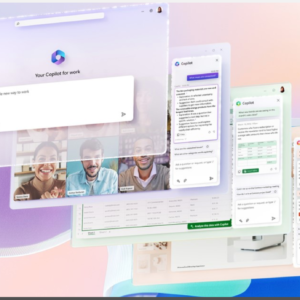
Microsoft SharePointとは?
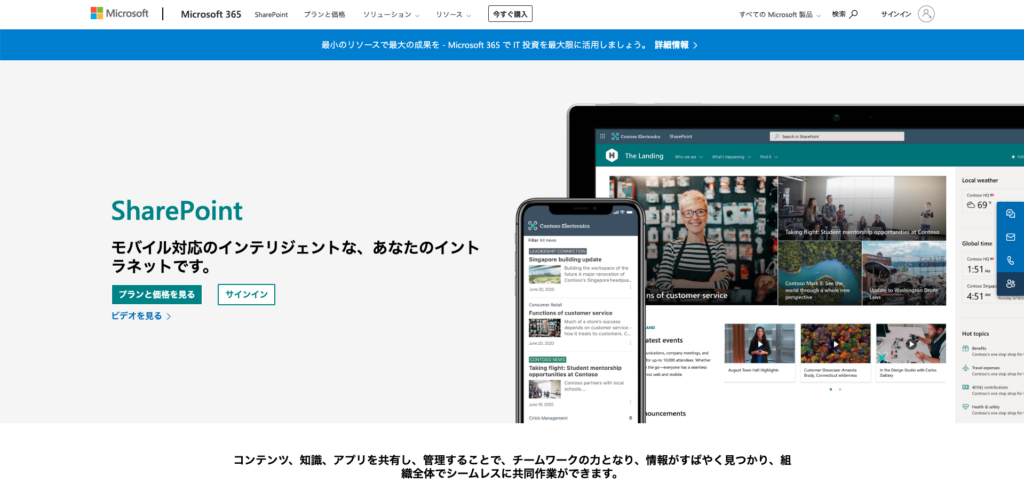
(出典:Microsoft SharePoint公式サイト)
『Microsoft SharePoint(マイクロソフト シェアポイント)』とは、マイクロソフト社が提供しているサービスの1つでMicrosoft365やOffice365で使えるツールです。
Microsoft SharePointのメインの役割は、業務上でよく使う “ファイル・情報の共有をスムーズにすること” で、テレワークの浸透により、導入する企業が増えています。
Microsoft SharePointでは、チームやプロジェクトごとに “部屋分け” ができ、”直感的に資料や画像などの共有ができる” ので、業務効率化を実現することができます。
SharePoint内で、ファイルの変更や追加を行うと「変更されました」という通知が届くようにすることもできるので、共同作業をスムーズに行うことができます。
企業が利用する上で、気になるセキュリティ面も、マイクロソフト社のサービスなので安心という声もあり、クラウド上に重要な書類を保管するのが不安な企業でも導入しやすいのが『Microsoft SharePoint』の魅力です。
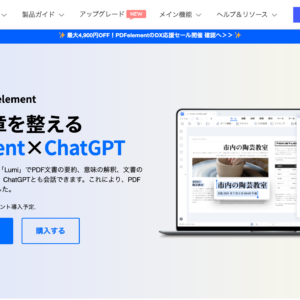
Microsoft SharePointでできる機能
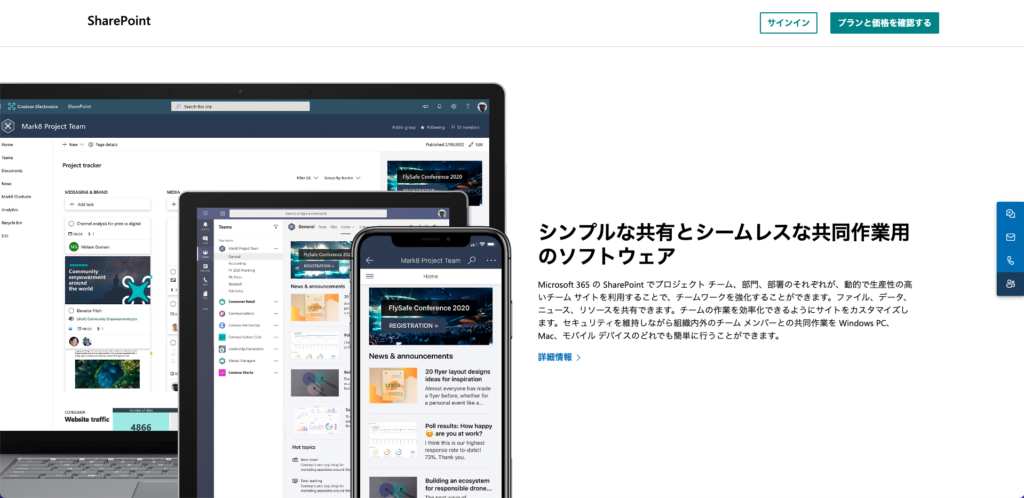
(出典:Microsoft SharePoint公式サイト)
『Microsoft SharePoint(マイクロソフト シェアポイント)』でできる主な機能は、下記の通りです。
<Microsoft SharePoint でできること・機能>
・チームサイトの作成
・コンテンツの管理
・ワークフローの効率化
機能1. チームサイトの作成
『Microsoft SharePoint(マイクロソフト シェアポイント)』を使えば、チームやプロジェクトごとに “チームサイト(ポータルサイト)” を作成。
従業員同士の情報共有や、外部の委託業者との共同作業をスムーズに行う環境を作ることができます。
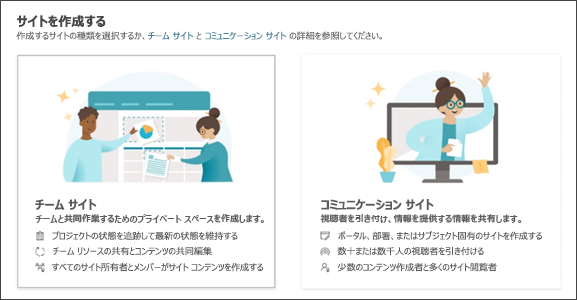
(出典:Microsoft社公式サイト)
チームサイトというと、Webサイトを想像して、「サイトを作るのは大変では?」と心配になりますが、 SharePointのチームサイトは、1から作り上げるのではなく、たくさんのテンプレートの中から自社にあったテンプレを選んで制作できるので、かんたんです。
チームサイトテンプレ例:プロジェクト管理用サイト
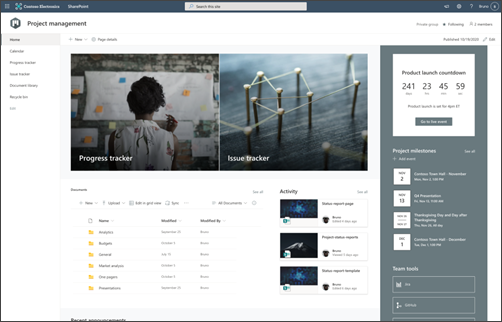
(出典:Microsoft SharePoint テンプレート例)
たとえば、上記は “プロジェクト管理用” のチームサイトのテンプレートです。
プロジェクトのメンバーは、PC以外のスマホやタブレットからも、上記のサイトにアクセスでき、プロジェクトの進行状況や、プロジェクトに必要なファイルを閲覧・ダウンロードすることが可能です。
外出先でアクセスすることもできるので、外回りが多い人や在宅でも仕事をする人にとっても便利です。
※ なお、チームサイトは一般に公開するWebサイトとは違い、プロジェクトメンバーだけに限定公開できるプライベートスペースです。Microsoft SharePointには、もう1つ社内ポータルや部門ポータルサイトに向いているコミュニケーションサイトのテンプレートもあり、用途に合わせてどちらのサイトテンプレートを使うのか検討してください。
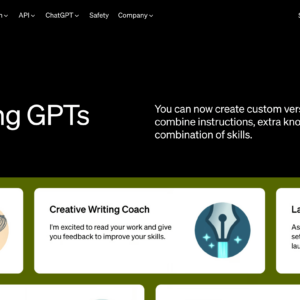
チームサイトテンプレ例:ITヘルプデスク
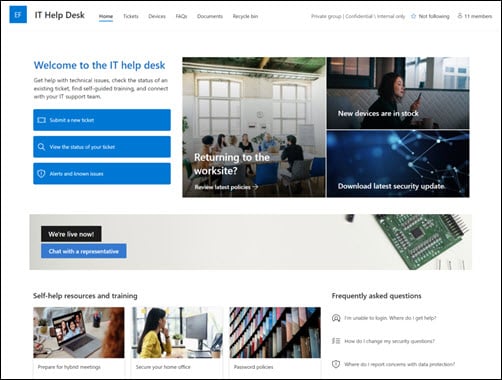
(出典:Microsoft SharePoint テンプレート例)
上記のような、社内・チーム向け “ITヘルプデスク” のテンプレートもあります。
チームサイトテンプレ例:小売管理
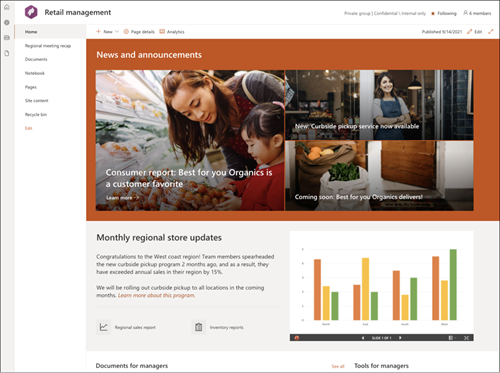
(出典:Microsoft SharePoint テンプレート例)
また、小売管理チームの内部サイトとして適した “小売管理用” チームサイトのテンプレートもあります。
各店舗の売上を管理したり、共有したいニュースを共有したり、トレーニング内容をアップしたりと、小売業を行う上で便利です。

機能2. コンテンツの管理
『Microsoft SharePoint(マイクロソフト シェアポイント)』の主な機能として欠かせないのが、従業員同士・プロジェクトメンバー同士での情報共有や共同作業するための “コンテンツ管理” の機能です。
Microsoft SharePointを使えば、下記の作業がスムーズになります。
<Microsoft SharePointでできること・機能>
・ドキュメント共有
・画像の共有
・スケジュール表の共有
・発注書や請求書の保管 など
さらに、アプリを追加すれば、”アンケートフォーム” や自由に書き込みできる “掲示板” も簡単に作成することも可能です。
すべての書類が “データベース保管” になるので、複数人で作業していてもスムーズに管理できます。
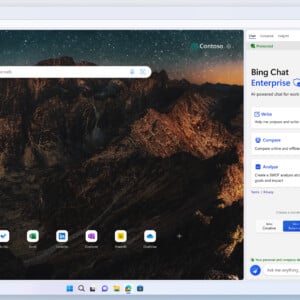
機能3. ワークフローの効率化
『Microsoft SharePoint(マイクロソフト シェアポイント)』を導入すれば、”紙媒体のワークフローを効率化” することも可能です。
たとえば、オフィス内で書類に押印していた作業も、『Microsoft SharePoint』を導入するとクラウド上で自動化されるので、紙への押印作業が不要になります。
押印を上司に依頼したり、印刷したりする作業も不要になるので、業務の効率化につながります。
上司の立場では、押印依頼の通知を外出先からでも確認できるようになるので、”離席していても承認作業ができる” ことで “コミュニケーションコスト削減” や “承認し忘れのミス削減” につながるので便利です。
また、『Microsoft SharePoint』は、細かくカスタマイズもでき、”タスクの割り当て” や “承認待ち表示” など、メンバー間における進捗確認も容易です。
システム的にスケジュールの管理ができる点も魅力でしょう。

Microsoft SharePoint の利用料金は?無料で使える?
このように、業務の効率化を実現する上で便利な『Microsoft SharePoint(マイクロソフト シェアポイント)』ですが、Microsoft SharePointは、無料で利用することはできません。
『Microsoft 365』のプランに入るか、『SharePoint Online』の有料プランに加入することで利用することができます。
具体的な利用料金や使える機能は、下記の通りです。
<Microsoft SharePoint の利用料金>
● SharePoint(プラン1)
630円(月額)/1ユーザー
チームサイトやコンテンツ管理、ワークフローの作成が可能
● Microsoft 365 Business Standard
1,560円(月額)/1ユーザー
プラン1の機能だけでなく電子情報開示や機密情報の識別などが可能
もっと詳しいプランの詳細を確認したい人は、下記、Microsoft ShrePoint申し込みページを確認してみてください。
> Microsoft SharePoint公式「プラン料金」詳細ページはこちら

Microsoft SharePointの使い方
なお、『Microsoft SharePoint(マイクロソフト シェアポイント)』の使い方について、実際に使用する場合、下記のような流れでファイルの共有や情報の共有を行うことになります。
<Microsoft SharePointの使い方・利用イメージ>
1. ファイルをアップロードする
2. メンバーがアクセスできるようにする
3. ドキュメントを共有して共同編集を可能にする
4. ドキュメントやサイトを連携する
5. チームサイトを作成する
6. 随時リストなどを追加する
『Microsoft SharePoint(マイクロソフト シェアポイント)』は、Microsoft社が開発していることもあり、直感的に使いやすいデザインになっているのですが、「使いこなせるか不安」という人は、YouTube上に使い方の紹介動画が複数アップされているので、参考にしてみると良いでしょう。
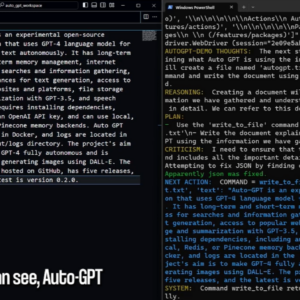
Microsoft SharePointは個人用サイトの作成でも使える?
なお、『Microsoft SharePoint(マイクロソフト シェアポイント)』が使えるプランに加入していれば、個人用サイトの作成もすることが可能です。
『SharePoint Server』で作成でき、作成した個人用サイトを配布リストとして共有したり。随時メンバーを追加したりすれば、チームとしての運用もできます。
細かい導入方法は公式サイトのヘルプページに掲載されているので、チェックしてみてください。
> Microsoft SharePoint 公式ヘルプ「個人用サイトの作り方」はこちら

Microsoft SharePointは業務効率にもってこい!
このように、『Microsoft SharePoint(マイクロソフト シェアポイント)』は、チームでの業務やプロジェクト管理をスムーズにしてくれる、便利なツールです。
主に企業向けに業務効率化を目的に導入されているツールですが、個人用サイトの作成・運用もでき、細かいカスタマイズもできるので、使い方は自由自在。
気になった人は、この機会に導入を検討してみてください。
> Microsoft SharePoint公式サイトはこちら




